4.2.1. Назначение утилиты. Область применения
Утилита "Обновление ПО" MoProg.exe предназначена для автоматизации процесса обновления программного обеспечения (Upgrade), в том числе:
- ПО, функционирующего в Модуле управления (процессов);
- ПО, функционирующего в терминальных модулях (прошивок, РВПО).
Утилита включает в себя исполняемый файл MoProg.EXE и файл настройки MoProg.INI. Типовое расположение утилиты - каталог C:\ElcomV3n\BIN компьютера-сервера МО, однако она может быть установлена на дополнительном или удаленном по IP-сети рабочем месте.
В связи с этим в секции HOST файла MoProg.INI должен быть указан IP-адрес компьютера МО, где расположен сервер Tspsrv.exe.
В данном документе описана версия утилиты от 21.06.2005, которая предназначена для работы в сети, в которой могут присутствовать несколько АТС"ЭЛКОМ" с УМ, т.е. доступными являются несколько узлов (Node's). Ранние версии утилиты были рассчитаны на работу только с Node10 (ВМ0) иNode11 (ВМ1). За исключением операции выбора ВМ в сети, которая возможна лишь в данной версии, все остальные операции аналогичны для всех версий утилиты.
Ниже рассмотрена работа утилиты при обновлении ПО в ВМ. Общий порядок проведения обновлений ПО в ВМ СЦК ЭЛКОМ описан в Инструкции, которая помещена в Приложении 1.
4.2.2. Порядок действий при обновлении ПО в ВМ
Все обновления ПО поставляются Изготовителем в виде файлов (архивов) с расширением *.gz. Могут использоваться как общедоступные файлы *.gz, лежащие на ftp.elcom.com, так и индивидуальные, созданные для конкретного Оператора.
Порядок действий
1. Поместить файл (файлы) *.gz в каталог C:\ElcomV3n\Temp.
Внимание!!! Имя архива должно быть в нижнем регистре.
2. На Модуле оператора открыть системную консоль и вывести текущий список процессов командой Alt+H.
Проверив закрепление функциональных клавиш, перейти в процесс elcupgr (сейчас - CTRL+F11). Ввести команду ‘backup’ и сохранить текущие системные файлы и файлы процессов (см.рис.5.2.1).
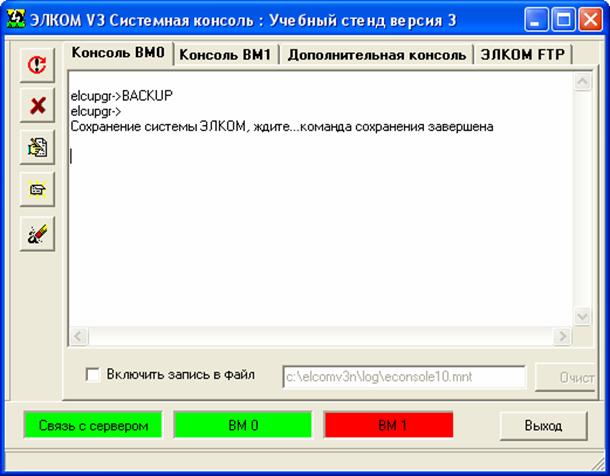
Рис.4.2.1. Пример сохранения текущих файлов системы
Команда ‘backup’ сохраняет запускаемые процессы только на активном ВM
3. Запустить утилиту MoProg.exe. В открывшемся окне в панели "Связь" имеются 3 индикатора:
- "Сервер", фиксирует наличие связи утилиты с сервером Tspsrv.exe. В рабочем режиме окно должно окраситься в зеленый цвет;
- индикатор ВМ, с которым ведется работа;
- дополнительный индикатор (в ранних версиях - индикатор резервного ВМ).
Значение индикатора ВМ "No" означает, что никакой ВМ не выбран. Для этого клавишей "Узлы" следует вывести список номеров узлов (Node's), присутствующих в настоящий момент в сети. Главное окно утилиты со списком номеров узлов показано на рис.5.2.2.
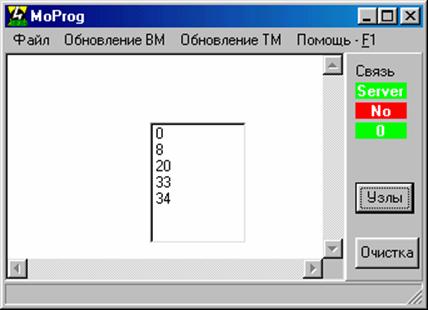
Рис.4.2.2. Главное окно утилиты со списком Node's, присутствующих в сети
Если МО подключен только к СЦК ЭЛКОМ, то в сети может быть всего два узла – 0 (ВМ0, Node10) и 1 (ВМ1, Node11). На рис.5.2.2 показана более сложная ситуация, когда в сети имеется несколько узлов (СЦК ЭЛКОМ, S256).
Утилита MoProg позволяет проводить операции обновления с любым ВМ, присутствующим в данный момент в сети. ВМ, в котором следует произвести обновление, выбирается из списка узлов двойным щелчком на номере, после чего этот номер появляется в окне ВМ.
4. Открыть меню "Обновление ВМ" и выбрать пункт, соответствующий выбранному ВМ. Открывается окно для выбора файла обновления *.gz. По умолчанию доступ открывается в каталог C:\ElcomV3n\Temp, куда был помещен полученный файл (см.рис.5.2.3).

Рис.4.2.3. Окно выбора файла обновления
При необходимости можно перейти в другой каталог.
5. После выбора нужного файла кнопкой "Открыть" дальнейшие действия производятся автоматически. Пример отображения процесса обновления в окне консоли показан на рис.5.2.4.
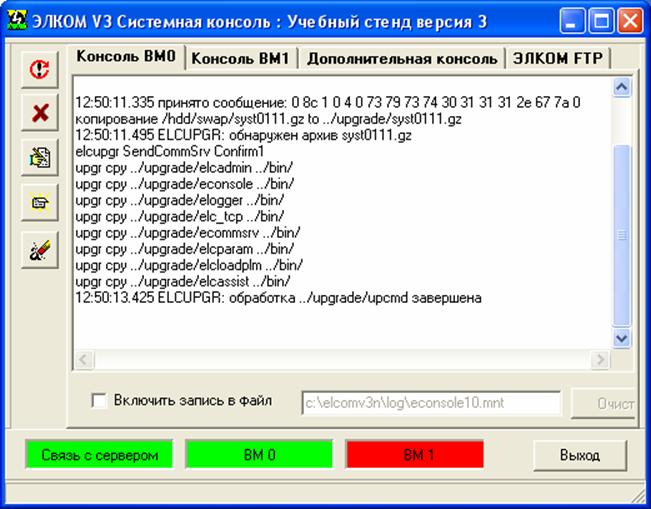
Рис.4.2.4. Информация о ходе процесса обновления
По окончании процесса обновления выдается сообщение (см.рис.5.2.5).
![]()
![]()
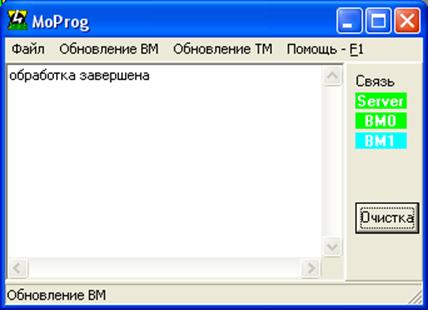
Рис.5.2.5. Сообщение об успешном окончании процесса
6. Дальнейшая обработка зависит от того, производится ли полное обновление ПО или же только отдельных процессов. Если необходимо загрузить несколько файлов *.gz, следует повторить пп.4-6 для каждого из них.
Файлы обрабатываются в произвольном порядке. Единственное ограничение – если имеется (вводится) интерфейс V5.2, соответствующий файл обрабатывается последним.

